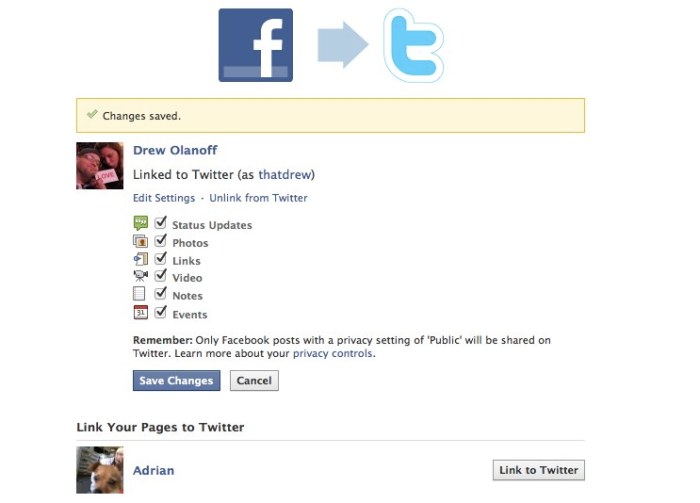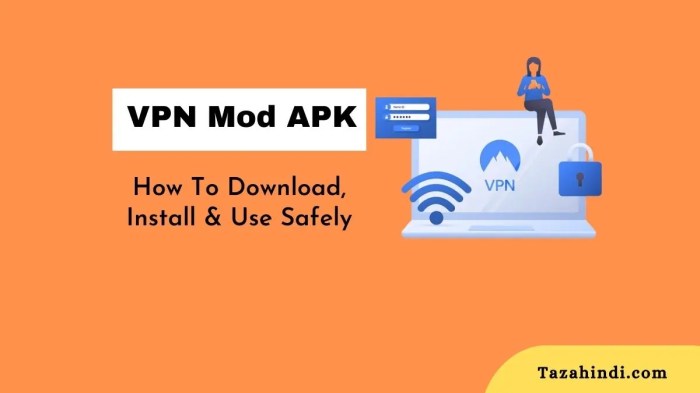Cara Mudah Menyambungkan Wifi di Laptop

Cara Menyambung Wifi di Laptop – Menyambungkan Wifi di laptop sangat penting untuk mengakses internet dan tetap terhubung. Artikel ini akan memandu Anda langkah demi langkah cara menghubungkan Wifi di laptop dengan sistem operasi Windows dan MacOS, serta memberikan tips mengatasi masalah umum.
Selain itu, kami juga akan membahas jenis koneksi Wifi, keamanan jaringan, dan cara mengoptimalkan jaringan Wifi untuk pengalaman internet yang lebih baik.
Cara Menyambungkan Wifi di Laptop
Koneksi Wi-Fi yang stabil sangat penting untuk menyelesaikan pekerjaan atau menikmati hiburan di laptop. Berikut adalah panduan langkah demi langkah tentang cara menyambungkan Wi-Fi di laptop dengan sistem operasi Windows dan macOS, serta tips untuk mengatasi masalah umum yang mungkin terjadi.
Menyambungkan Wi-Fi di Windows
- Klik ikon Wi-Fi di taskbar (biasanya di pojok kanan bawah layar).
- Pilih jaringan Wi-Fi yang ingin Anda sambungkan.
- Masukkan kata sandi jika diperlukan.
- Klik “Sambungkan”.
Menyambungkan Wi-Fi di macOS
- Klik ikon Wi-Fi di bilah menu (biasanya di pojok kanan atas layar).
- Pilih jaringan Wi-Fi yang ingin Anda sambungkan.
- Masukkan kata sandi jika diperlukan.
- Klik “Gabung”.
Tips Mengatasi Masalah Umum, Cara Menyambung Wifi di Laptop
Jika Anda mengalami masalah saat menyambungkan Wi-Fi, berikut adalah beberapa tips yang dapat membantu:
- Pastikan adaptor Wi-Fi laptop Anda aktif dan berfungsi.
- Pastikan router Wi-Fi Anda aktif dan terhubung dengan benar.
- Restart laptop dan router Anda.
- Periksa apakah ada pembaruan driver adaptor Wi-Fi yang tersedia.
- Hubungi penyedia layanan internet Anda jika masalah berlanjut.
Jenis Koneksi Wifi
Koneksi Wifi saat ini tersedia dalam dua jenis utama, yaitu 2,4 GHz dan 5 GHz. Kedua jenis koneksi ini memiliki karakteristik dan keunggulannya masing-masing.
2,4 GHz
- Kecepatan lebih lambat dibandingkan 5 GHz, biasanya berkisar antara 150-450 Mbps.
- Jangkauan lebih luas, dapat menembus dinding dan objek fisik dengan lebih baik.
- Lebih banyak digunakan oleh perangkat lama dan perangkat Internet of Things (IoT).
5 GHz
- Kecepatan lebih cepat, dapat mencapai hingga 1300 Mbps.
- Jangkauan lebih sempit, lebih rentan terhadap gangguan dari dinding dan objek fisik.
- Ideal untuk perangkat yang membutuhkan kecepatan tinggi, seperti streaming video atau bermain game online.
Keamanan Jaringan Wifi: Cara Menyambung Wifi Di Laptop

Menjaga keamanan jaringan Wifi sangat penting untuk melindungi perangkat dan data Anda dari akses tidak sah. Berikut adalah beberapa langkah penting yang dapat Anda ambil untuk mengamankan jaringan Wifi Anda:
Membuat Kata Sandi yang Kuat
Buat kata sandi Wifi yang kuat dengan kombinasi huruf besar, huruf kecil, angka, dan simbol. Hindari menggunakan kata-kata umum atau informasi pribadi yang mudah ditebak.
Mengaktifkan Enkripsi
Aktifkan enkripsi pada jaringan Wifi Anda untuk melindungi data yang ditransmisikan dari intersepsi. WPA2 atau WPA3 adalah protokol enkripsi yang direkomendasikan.
Memfilter Alamat MAC
Pertimbangkan untuk memfilter alamat MAC untuk membatasi akses hanya ke perangkat yang diizinkan. Alamat MAC adalah pengidentifikasi unik yang ditetapkan untuk setiap perangkat jaringan.
Mengubah SSID
Ubah SSID (nama jaringan) default yang ditetapkan oleh router Anda. Ini akan membuat jaringan Anda lebih sulit ditemukan oleh penyerang.
Memperbarui Firmware Router
Selalu perbarui firmware router Anda untuk memperbaiki kerentanan keamanan dan meningkatkan kinerja.
Menggunakan Jaringan Tamu
Buat jaringan tamu terpisah untuk tamu dan perangkat yang tidak tepercaya. Ini akan membantu mengisolasi perangkat ini dari jaringan utama Anda.
Memantau Aktivitas Jaringan
Pantau aktivitas jaringan secara teratur untuk mendeteksi aktivitas mencurigakan atau tidak sah. Beberapa router memiliki fitur pemantauan aktivitas bawaan.
Pengoptimalan Jaringan Wifi

Kecepatan dan jangkauan jaringan Wifi dapat dipengaruhi oleh berbagai faktor. Mengoptimalkan jaringan Wifi dapat meningkatkan performa dan pengalaman pengguna secara keseluruhan.
Posisi Router
Posisi router sangat penting untuk jangkauan sinyal yang optimal. Tempatkan router di lokasi sentral yang bebas dari penghalang fisik seperti dinding atau furnitur besar. Hindari menempatkan router di sudut atau di dekat peralatan elektronik yang dapat menimbulkan gangguan.
Penguat Sinyal
Penguat sinyal atau extender Wifi dapat membantu memperluas jangkauan jaringan Wifi ke area yang sulit dijangkau. Perangkat ini terhubung ke router dan memperkuat sinyal, sehingga memperluas jangkauan jaringan.
Faktor-Faktor yang Mempengaruhi Kecepatan dan Jangkauan Wifi
| Faktor | Pengaruh pada Kecepatan | Pengaruh pada Jangkauan |
|---|---|---|
| Gangguan | Menurunkan | Menurunkan |
| Lokasi Router | Memengaruhi | Memengaruhi |
| Penggunaan Perangkat | Menurunkan | Tidak berpengaruh |
| Lebar Saluran | Meningkatkan | Menurunkan |
| Frekuensi | Tidak berpengaruh | Memengaruhi |
Troubleshooting Masalah Koneksi Wifi
Mengalami masalah saat menyambungkan Wifi di laptop? Jangan khawatir, berikut adalah beberapa masalah umum dan langkah-langkah pemecahan masalah untuk membantu Anda:
Mematikan dan Menghidupkan Kembali Router
Ini mungkin tampak sederhana, tetapi mematikan dan menghidupkan kembali router Anda dapat menyelesaikan banyak masalah koneksi. Matikan router dan modem, tunggu beberapa menit, lalu hidupkan kembali.
Memperbarui Driver Jaringan
Driver jaringan yang ketinggalan zaman dapat menyebabkan masalah koneksi. Buka Pengelola Perangkat, cari adaptor jaringan Anda, klik kanan, dan pilih “Perbarui Driver”.
Memeriksa Pengaturan Firewall
Firewall Anda mungkin memblokir koneksi Wifi. Periksa pengaturan firewall Anda dan pastikan jaringan Wifi Anda diizinkan.
Memeriksa Gangguan Jaringan
Gangguan jaringan dapat menyebabkan masalah koneksi. Periksa apakah ada pemadaman di area Anda atau coba hubungi penyedia layanan internet Anda.
Mengubah Saluran Wifi
Jika banyak jaringan Wifi di sekitar Anda, saluran yang padat dapat menyebabkan gangguan. Cobalah mengubah saluran Wifi Anda di pengaturan router.
Tips Berguna:
- Tempatkan router di lokasi sentral untuk jangkauan yang lebih baik.
- Jauhkan router dari benda logam atau perangkat elektronik yang dapat menyebabkan gangguan.
- Perbarui firmware router secara berkala untuk memastikan kinerja yang optimal.
Tanya Jawab Umum
Bagaimana cara mengatasi laptop yang tidak bisa terhubung ke Wifi?
Restart router, perbarui driver jaringan, atau periksa pengaturan firewall.
Apa perbedaan antara koneksi Wifi 2,4 GHz dan 5 GHz?
Koneksi 5 GHz lebih cepat tetapi jangkauannya lebih pendek, sedangkan koneksi 2,4 GHz lebih lambat tetapi jangkauannya lebih luas.
Bagaimana cara membuat kata sandi Wifi yang kuat?
Gunakan kombinasi huruf besar, huruf kecil, angka, dan simbol dengan panjang minimal 12 karakter.